Suunto Spartan Trainer Wrist HR Brugervejledning - 2.6
Registrering af en træning
Ud over en overvågning af aktiviteter 24/7 kan du bruge dit ur til at registrere dine træningssessioner eller andre aktiviteter for at få detaljeret feedback og følge din fremgang.
Sådan registreres en træning:
- Tag pulssensoren på (valgfrit).
- Tryk på knappen øverst til højre for at åbne startprogrammet.
Rul op til træningsikonet, og vælg med den midterste knap.
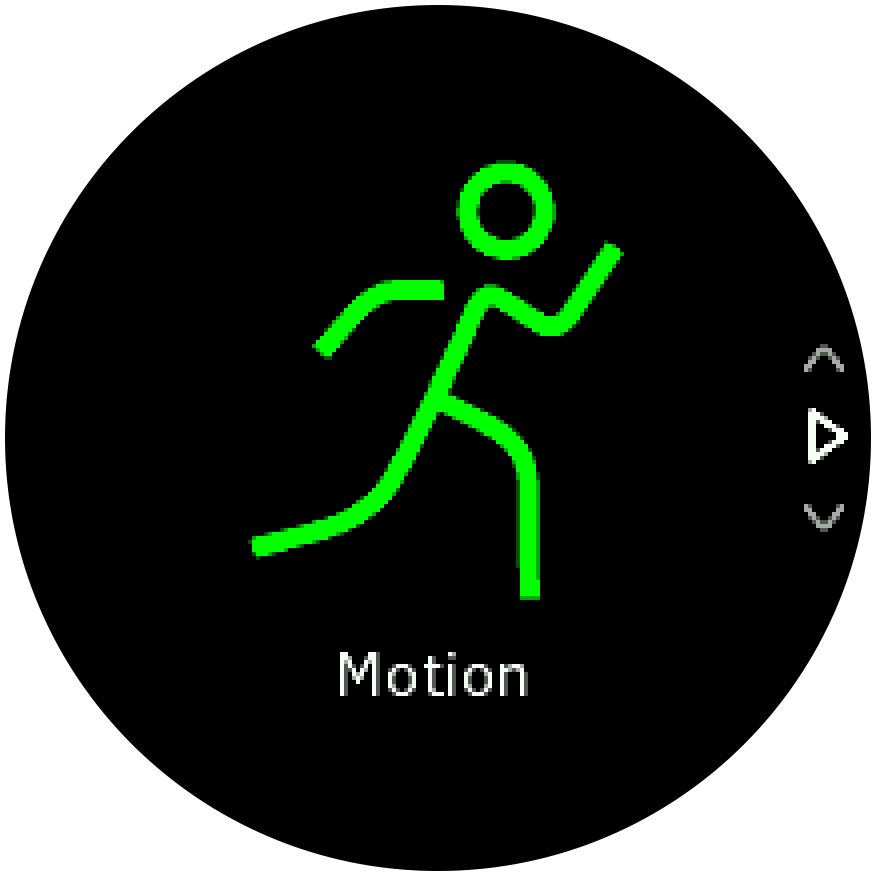
Tryk på øverste eller nederste højre knap for at rulle gennem sportstilstandene, og tryk på den midterste knap for at vælge den, du vil bruge.
Over startindikatoren vises et sæt ikoner, som afhænger af, hvad du bruger sammen med sportstilstanden (f.eks. puls og tilsluttet GPS). Pilikonet (tilsluttet GPS) blinker gråt under søgningen og skifter til grønt, når der er fundet et signal. Hjerteikonet (puls) blinker gråt under søgningen, og når der er fundet et signal, ændres det til et farvet hjerte fastgjort til et bælte, hvis du bruger en pulssensor. Hvis du bruger den optiske pulssensor, bliver det til et farvet hjerte uden bælte.
Hvis du bruger en pulssensor, men ikonet skifter til grønt, skal du kontrollere, om pulssensoren er parret. Se Tilknytning af POD'er og sensorer, og vælg sportstilstanden igen.
Du kan vente på, at hvert ikon skifter til grønt eller rødt, eller starte registreringen, når du vil, ved at trykke på den midterste knap.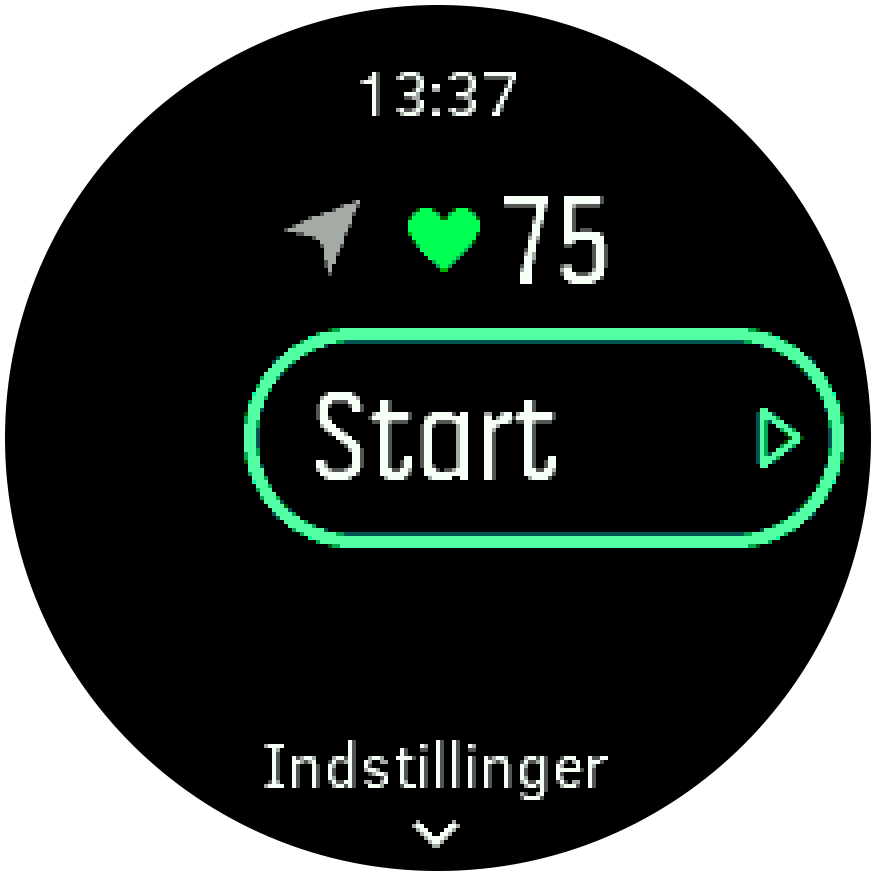
Når registreringen er startet, låses den valgte pulskilde og kan ikke ændres under den igangværende træning.
Under optagelse kan du skifte mellem displays med den midterste knap.
Tryk på knappen øverst til højre for at stoppe registreringen. Tryk på knappen nederst til højre for at stoppe og gemme, eller tryk på knappen øverst til højre for at fortsætte.

Hvis den valgte sportstilstand har muligheder, som f.eks. indstilling af et varighedsmål, kan du justere dem, inden du starter optagelsen ved at trykke på nederste højre knap. Du kan også justere indstillingerne for sportstilstande under optagelse ved at holde den midterste knap trykket ned.
Hvis du bruger en multisportstilstand, kan du skifte sport ved at holde knappen øverst til højre nede.
Når du stopper registreringen, bliver du spurgt om, hvordan du følte dig under træningen. Du kan besvare eller springe spørgsmålet over (se (Følelse). Så får du en oversigt over aktiviteten, som du kan gennemse med knappen øverst til højre eller nederst til højre.
Hvis du foretog en registrering, som du ikke ønsker at gemme, kan du slette logposten ved at rulle ned til Slet og bekræfte med den midterste knap. Du kan også slette logfiler på samme måde fra logbogen.
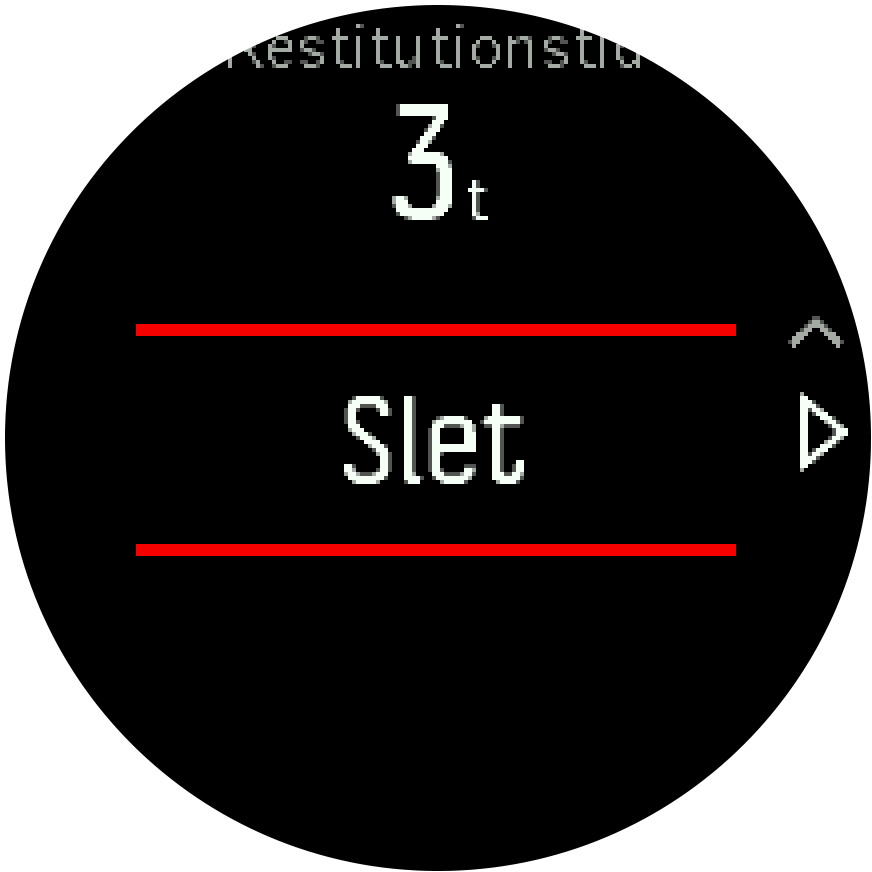
Brug af mål, når du træner
Du kan angive forskellige mål med dit Suunto Spartan Trainer Wrist HR under træningen.
Hvis den valgte sportstilstand har mål som en mulighed, kan du justere dem, inden du starter registreringen ved at trykke nederst til højre.

Træning med generelle mål:
- Før du starter registrering af din træning, skal du trykke på knappen nederst til højre for at åbne indstillingerne for sportstilstand.
- Vælg Mål, og tryk på den midterste knap.
- Slå Generelt til ved a trykke på den midterste knap.
- Vælg Varighed eller Afstand.
- Vælg dit mål
- Tryk på og hold den midterste knap nede for at gå tilbage til indstillingerne for sportstilstand.
Når du har aktiveret generelle mål, kan du se en måler på hvert datadisplay, som viser dit fremskridt.

Du modtager også en besked, når du har nået 50 % af dit mål, og når dit valgte mål er nået.
Træning med intensitetsmål:
- Før du starter registrering af din træning, skal du trykke på knappen nederst til højre for at åbne indstillingerne for sportstilstand.
- Vælg Mål, og tryk på den midterste knap.
- Slå Intensitet til ved a trykke på den midterste knap.
- Vælg Puls, Tempo eller Power.
(Indstillingerne afhænger af den valgte standardsportstilstand, og om du har en effekt-POD parret med uret). - Vælg din målzone.
- Tryk på og hold den midterste knap nede for at gå tilbage til indstillingerne for sportstilstand.
Navigation under træning
Du kan navigere efter en rute eller mod et interessepunkt, mens du registrerer en træning.
Den sportstilstand, som du bruger, skal have GPS aktiveret for at kunne få adgang til navigationsmulighederne. Hvis sportstilstandens GPS-nøjagtighed er OK eller God, når du vælger en rute eller et interessepunkt, ændres GPS-nøjagtigheden til Bedst.
Sådan navigerer du under træning:
- Opret en rute eller et interessepunkt i Suunto app, og synkronisér dit ur, hvis du ikke allerede har gjort det.
- Vælg en sportstilstand, der bruger GPS, og tryk på knappen nederst til højre for at åbne indstillingerne.
- Rul til Navigation og tryk på den midterste knap.
- Rul igennem navigationsindstillingerne, og vælg én med den midterste knap.
- Vælg den rute eller det interessepunkt, du vil navigere efter, og tryk på den midterste knap.
- Tryk på knappen øverst til højre. Dette trin sender dig tilbage til indstillingerne for sportstilstand. Rul op til startskærmbilledet, og start din registrering som normalt.
Under træningen skal du trykke på den midterste knap for at rulle til navigationsdisplayet, hvor du vil se den rute eller det interessepunkt, du har valgt. Hvis du ønsker flere oplysninger om navigationsdisplayet, skal du se Navigation til en seværdighed og Ruter.
Når dette display vises, kan du trykke på den nederste knap for at åbne dine navigationsmuligheder. Fra navigationsmulighederne kan du f.eks. vælge en anden rute eller et andet interessepunkt, tjekke dine nuværende placeringskoordinater eller afslutte navigation ved at vælge Brødkrumme.
Strømbesparende indstillinger for sportstilstand
Du kan forlænge batteriets levetid, mens du bruger sportstilstande med GPS, ved at justere nøjagtigheden for GPS (se GPS-præcision og strømbesparelse). Hvis du vil forlænge batteriets levetid yderligere, kan du justere følgende strømbesparende funktioner:
- Timeout for skærm: Normalt er displayet altid tændt under træningen. Når du aktiverer timeout for displayet, slukkes det efter 10 sekunder for at spare på batteriet. Tryk på en vilkårlig knap for at tænde for displayet igen.
Sådan aktiveres strømbesparende muligheder:
- Før du starter optagelse af din træning, skal du trykke på den nederste knap for at åbne indstillingerne for sportstilstand.
- Rul ned til Strømsparetilstand, og tryk på den midterste knap.
- Justér de strømbesparende indstillinger efter behov, og hold den midterste knap nede for at afslutte de strømbesparende indstillinger.
- Rul tilbage til startskærmbilledet, og start din træning som normalt.
Hvis timeout for displayet er aktiveret, kan du stadig få mobilunderretninger samt lyd- og vibrationsadvarsler. Andre visuelle hjælpemidler, som f.eks. automatisk pause pop-up, vises ikke.